У неким случајевима, желите да направите резервне копије ваших оптичких дискова на вашем локалном уређају да бисте им приступили и користили их као приступ и коришћење вашег физичког ЦД/ДВД уређаја. У овом водичу можете пронаћи једноставна упутства о томе како да ускладиштите свој ДВД, ЦД, ДВД, ХД-ДВД или Блу-раи садржај у ИСО архиву слика ради резервне копије, лаког приступа или других разлога.
За овај задатак више волим да користим лагану и лаку апликацију, под називом “ИмгБурн”. ИмгБурнподржава све верзије оперативног система Мицрософт Виндовс од Виндовс 95 до Виндовс 8. (98, МЕ, КСП, ВИСТА, 7, 8, НТ4, 2000, КСП, 2003, 2008).
Како уштедети Садржај ДВД или ЦД диска у ИСО датотеци слике користећи ИмгБурн.
Корак 1: Преузмите и инсталирајте „ИмгБурн“.
1. ПреузимањеИмгБурн од: http://www.imgburn.com/
2. Изабери "Трцати" у искачућем прозору.

3. Изаберите „Следећи” на 1. екрану чаробњака за подешавање ИмгБурн-а.

4.Прихвати тхе Уговор о лиценци и изаберите „Следећи”.

5. Оставите подразумеване опције подешавања и изаберите "Следећи".

6. Оставите подразумевану локацију за инсталацију (осим ако не користите другу локацију за инсталирање програма) и изаберите "Следећи".

7. Изаберите „Следећи” у опцијама фолдера старт менија.

8. Када је инсталација завршена, изаберите „Заврши” и почните да користите ИмгБурн.

Корак 2: Креирајте ИСО архиву слика са ДВД-а, ЦД-а, итд. користећи ИмгБурн.
1. Ставите оптички диск за који желите да креирате слику на ЦД/ДВД драјв и дупли клик ат ИмгБурн апликација под Програми.
2. Вкада се покрене апликација ИмгБурн, кликните на „Створити датотеку слике са диска" опција. 
3. Изаберите изворни ЦД/ДВД драјв (ако имате више).
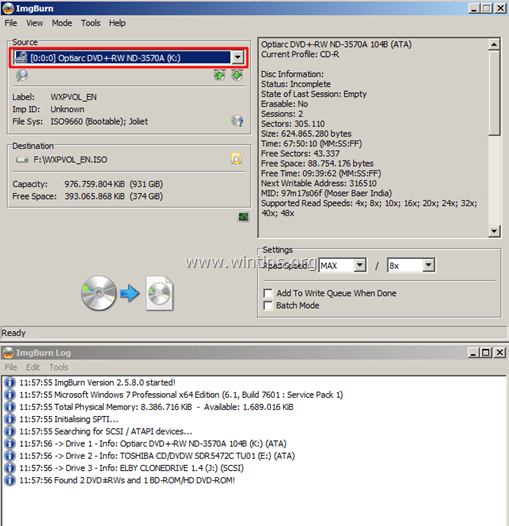
4. Изаберите назив (опционо) и одредишну локацију за ИСО архиву слика.
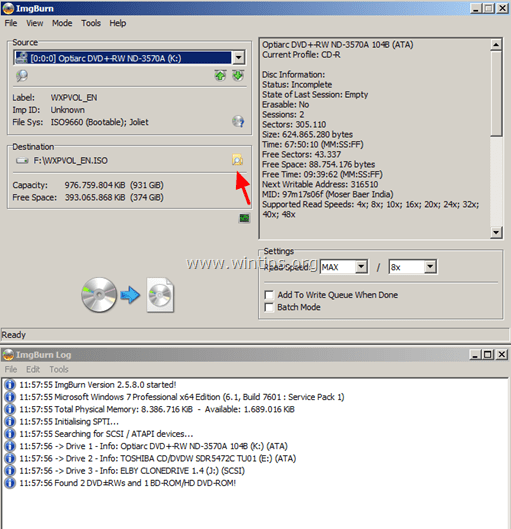
5. На крају притисните „Реад & Бурн” да бисте креирали ИСО датотеку са вашег оптичког диска.
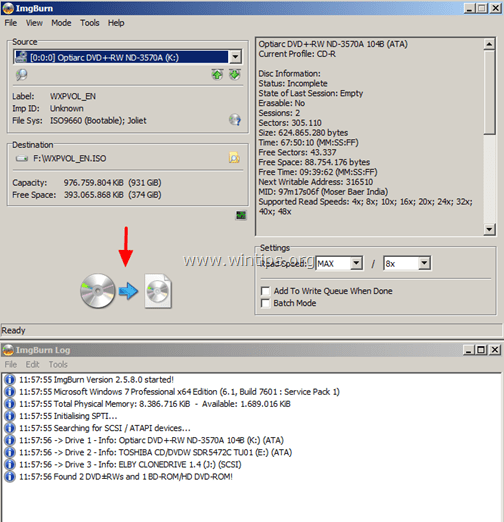
6. Сачекајте да се операција заврши и готови сте! Идите до одредишне фасцикле да бисте пронашли недавно креирану датотеку ИСО слике са вашег оптичког диска.
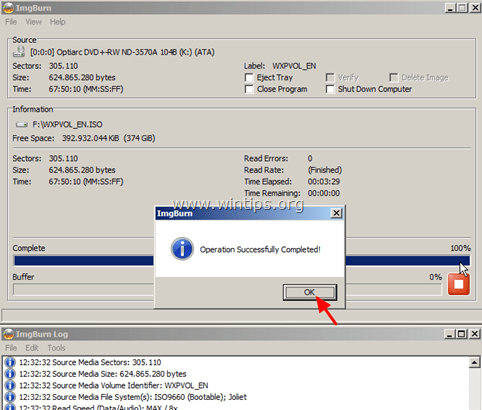
Од сада, користећи ИСО слику, можете:
- Отворите и истражите садржај датотеке ИСО слике као што радите са својим оптичким ЦД/ДВД уређајем. Како отворити ИСО датотеке у Виндовс 8, 7, Виста, КСП, Сервер 2008, 2003.
- Нарежите датотеку ИСО слике на оптички диск.
То је то!